名单抽奖
点击我的活动—>活动设置后台,进入“幸运抽奖->名单抽奖”,使用操作说明如下:
一、 名单抽奖后台奖品设置
在奖品设置页面点击“添加奖品”按钮,在弹出添加奖品界面(如图1)。在此界面中添加您要抽的奖品名称,奖品级别(如一等奖等),奖品数量(本奖品的库存数量),每次抽取的中奖人数(这个抽取人数,操作大屏时,可根据具体情况进行调整)。抽奖顺序,输入数字越小越靠前,添加奖品照片图,保存即可添加成功。如有多个奖,可以继续添加。

图1
二、名单抽奖导入内容管理
导入内容管理—>批量导入。在弹出的界面,选择下载模板,根据下载模板进行填写。(下载的模板表中第一项为必填项,可根据实际需要,填写姓名/数字/手机号等,如您要进行数字抽奖,填写数字,另外两项为非必填,可作为补充信息,如姓名抽奖,重名可以备注部门),填写表格后,上传就完成导入。具体如下图2所示。导入的名单也可进行编辑和删除,并可进行单个添加。
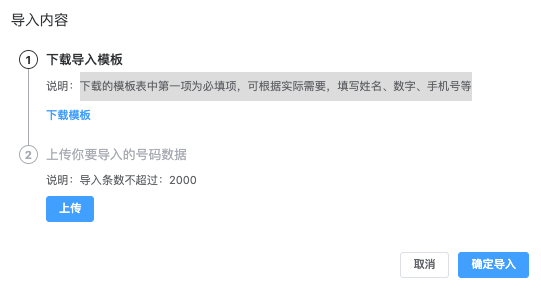
图2
三、名单抽奖后台抽奖设置
1、抽奖背景和音乐设置
您可对名单抽奖背景和背景音乐进行设置(我们会为您提供默认音乐,不设置可选择系统默认背景和音乐)。也可点击编辑,在编辑器中选择自定义,添加您自定义的背景图。
2、 其它抽奖设置
2.1、中奖记录显示设置:可以开启或关闭中奖记录在大屏的显示入口;内定名单设置:您可对特殊信息,进行具体奖项中奖概率的设置(如二等奖,9999的数字,100%中奖,一个奖一个信息只能设置一次),设置区间可以为100%到0%不等的区间,数字越大中奖概率越高,设置100%就是百分之百中奖)
2.2、重复中奖设置:关闭表示“扫码抽奖内的活动”一旦中奖后,不允许再次中奖。如允许重复获奖,请点击开启。
2.3、抽奖方式:开启后,点击开始抽奖后,将根据您设置的时间,自动停止抽奖。不需要人工按空格键抽出获奖人员。 (如现场需要根据大家的热情度和欢呼声,抽出中奖人员,不建议开启)
3、中奖记录
可通过中奖记录,对中奖名单进行查看和导出。
三、名单抽奖大屏操作
1、开始抽奖
在后台右上角,点击打开大屏。进入名单抽奖屏幕操作界面。如下图3所示。选择本次要抽取的中奖人数。在激动人心的音乐中,点击“开始抽奖”,名单信息将会在大屏幕上不断的变换起来,通过点击空格键,屏幕将会抽出本次中奖信息。本次中奖名单将会在大屏中弹出显示。(如后台设置了自动抽奖,将会按照设置的时间抽取中奖信息)「如您不希望通过鼠标点击操作,也可在管理后台首页“我的活动—>大屏快捷键入口”通过快捷键操作」
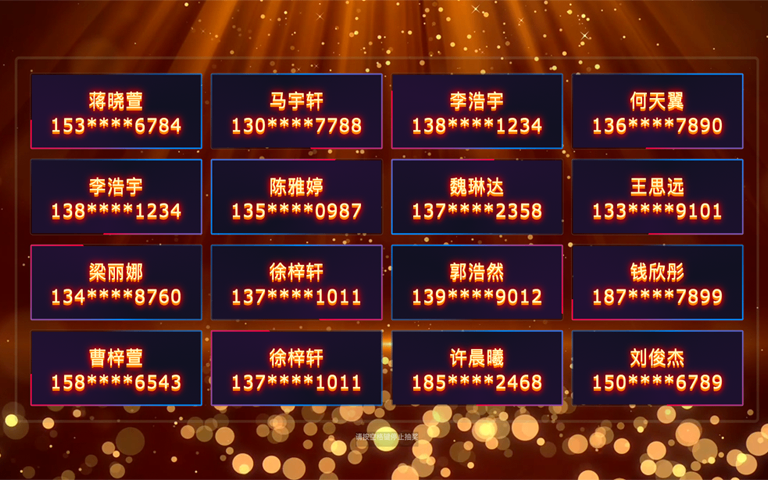
图3
四、用户参与和查看中奖结果
用户通过扫描大屏二维码,即可参与抽奖活动。点击活动链接,在用户首页中奖记录入口即可查看中奖记录,如下图4所示。
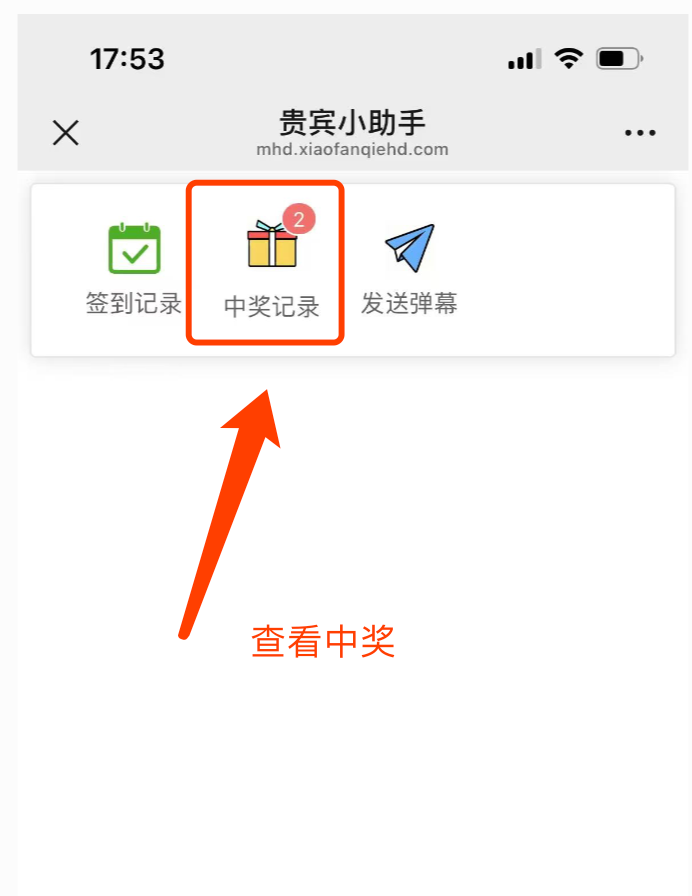
图4